Una delle possibilità per le quali si vuoi utilizzare WooCommerce è per creare un sistema di prenotazione e Booking Online. Per farlo è necessario aggiungere qualche estensione per poter ampliare le funzionalità del potente CMS. Vediamo insieme come fare e quali plugin ti consiglio.
WooCommerce Prenota Prodotto
Se quello che vuoi realizzare è un servizio di prenotazioni online, di qualsiasi natura si, la soluzione migliore è senza dubbio quella di scegliere WooCommerce perchè grazie alla sua struttura e alle estensioni disponibili sul mercato puoi creare servizi di prenotazione per qualsiasi tipo di servizio / necessità.
Inoltre hai la possibilità, sfruttando gli up-sell e cross-sell di aumentare il valore medio della tua prenotazione offrendo servizi accessori.
In questa guida voglio consigliarti il migliore plugin per il WooCommerce Booking ma offrirti anche qualche spunto pratico.
WooCommerce Prenota Prodotto: il plugin ufficiale
Se quello che vuoi ottenere è un sito web di prenotazioni davvero professionale che ti consenta di ampliare in qualsiasi momento la tua offerta ed i tuoi pacchetti la soluzione migliore è il plugin ufficiale WooCommerce Booking
Una volta acquistato ed installato sul tuo sito web puoi procedere con la creazione del tuo prodotto da prenotare. Piccolo appunto, se devi creare un sistema di prenotazione per hotel dovrai aggiungere anche questa estensione gratuita ma per come usare WooCommerce per Hotel vedremo una guida dedicata a parte.
Creare un prodotto prenotatile con WooCommerce Booking : la guida completa
Con la versione di WooCommerce Booking puoi creare un sistema di prenotazione impostando una serie di parametri così da permetterti di creare la miglior soluzione per il tuo business. Per questo tutorial facciamo esempio tu voglia creare il prodotto “Volo in Parapendio” prenotabile e acquistabile online.
Inizia creando un prodotto andando in Prodotti> Aggiungi nuovo inserendo titolo (ad esempio “Volo in Parapendio”) e una descrizione per il prodotto che vendi. Poi scorri verso il basso fino a Dati prodotto e seleziona Prodotto prenotabile nel menu a discesa.
Dopo aver inserito i dati relativi al tipo di imposta e se si tratta di un prodotto, come in questo caso virtuale, spostati a definire la durata della prenotazione.
Blocchi di prenotazione : fisse o a scelta
Questa impostazione è quella che determina la durata della prenotazione. Può essere definita dall’amministratore (blocco fisso) o definita dal cliente (dovrà indicare in fase di prenotazione la durata espressa in Ore, Minuti, Giorni o Mesi).
I blocchi fissi hanno una durata prestabilita e definita da te. Il cliente può effettuare una prenotazione singola della durata definita dal prodotto. Nel caso del “Volo in Parapendio” avrà una durata fissa di 1 volta per la durata di 1 ora.
I blocchi definiti dal cliente hanno una durata prestabilita con la differenza che il cliente può scegliere quante prenotazioni vuole fare. Ad esempio, lo spazio di co-working viene affittato ad intervalli orari e il cliente può definire quanti blocchi di 1 ora vorrebbero affittare.
Se il prodotto che vai a vendere ha una durata di prenotazione definita dal cliente dovrai anche impostare:
- Un valore minimo e massimo consentito per la durata della prenotazione;
- Se hai bisogno di impostare una durata minima ricorda di usare la logica. Se il minimo è di un’ora e mezza imposta il valore minimo su 3 e come valore di durata imposta 30 minuti;
Cancellazioni e Conferme
Le successive due voci di impostazioni consentono di impostare se è necessaria la conferma da parte dell’admin per considerare confermata la prenotazione e se questa può essere cancellata in autonomia dal cliente. In questo caso devi impostare anche il termine entro il quale può avvenire la cancellazione.
Puoi anche scegliere in che modo deve essere visualizzato il calendario, ovvero se sempre visibile o successivamente al click sul pulsante di prenotazione.
WooCommerce Prodotto Prenotabile : gestire le disponibilità
Un’elemento fondamentale per poter gestire al meglio la propria attività e non trovarsi con piacevoli sorprese di prenotazioni accavallate o effettuate in momenti non possibili è la gestione della disponibilità.
Il plugin WooCommerce Booking per creare prodotti prenotabili offre anche questa importante impostazione. Spostandoci infatti in nella tab Disponibilità abbiamo accesso alla parte di settaggio dedicata alle disponibilità in termini di ripetizioni, fasce orarie e lasso di tempo tra una prenotazione e l’altra.
Prenotazioni massime per blocco
Questa impostazione ti consente di impostare quante prenotazioni vuoi accettare giornalmente. Impostando una prenotazione fissa di 1 giorno e un numero massimo di prenotazioni per blocco di 2, ogni giorno puoi accettare due prenotazioni. Supponiamo quindi che il tuo istruttore di volo scelga di effettuare un massimo di 5 lanci con il parapendio al giorno. Dovrai impostare il tuo prodotto in questo modo:
Blocco minimo / massimo prenotabile in futuro
Questa impostazione ti consente di impostare da quando, nel futuro, è possibile prenotare il prodotto e l’intervallo che dovrà essere seguito nel tempo.
Se oggi è il 30 ° marzo e imposti un blocco minimo prenotabile su 1 mese nel futuro, la prima data che un cliente potrebbe prenotare sarebbe il 30 aprile. Lo stesso vale per la data massima prenotabile.
Richiede un periodo di buffer tra le prenotazioni
In base all’unità di tempo della prenotazione (minuti, ore o giorni) che hai impostato in Generale > Durata Prenotazioni è possibile specificare un periodo di tempo definito di “attesa” tra una prenotazione e l’altra.
Nel nostro esempio supponiamo sia necessario un periodo di 1 ora per la preparazione del materiale tra un volo e l’altro dovrai impostare un buffer di 1. In questo modo se viene prenotato un volo per le 10.00 della durata di 1 ora, il volo successivo sarà prenotabile alle 12.00 (alle 11.00 finisce il volo + 1 ora di buffer).
Qualora ne avessi la necessità puoi aggiungere un buffer prima e dopo gli appuntamenti Per farlo seleziona la casella di controllo Buffering adiacente . Questa opzione aggiunge il blocco specificato sia prima che dopo ogni prenotazione.
Disponibilità di date
A seconda di come si desidera impostare la disponibilità questa opzione consente di impostare se la prenotazione è sempre disponibile o non sempre disponibile. Questa impostazione è strettamente correlata alle impostazioni successive relative agli intervalli disponibili.
Disponibile per impostazione predefinita significa che tutti i blocchi sono disponibili e puoi specificatamente disattivarne alcuni con le regole, se imposti non disponibile per impostazione predefinita significa che tutti i blocchi non sono disponibili e devono essere attivati tramite le regole di disponibilità.
Per la gestione delle disponibilità hai due opzioni:
- Tutti i blocchi prenotati : controlla tutti i blocchi disponibili entro una durata. Ad esempio, se un cliente sceglie di prenotare per 5 giorni e 1 blocco è uguale a 1 giorno, verificherà la disponibilità per tutti e 5 i giorni.
- Solo blocco iniziale : controlla il primo blocco selezionato dall’utente. Ad esempio, se un cliente sceglie di prenotare per 5 giorni e 1 blocco equivale a 1 giorno, verificherà la disponibilità solo per il primo giorno.
Inizio della disponibilità oraria
Se il tuo prodotto può essere prenotato con un intervallo orario hai anche la possibilità di impostare da che ora sia possibile effettuare la prenotazione. Nel caso del nostro “Volo in Parapendio” supponiamo che i voli siano possibili solo dalle 10.00 alle 16.00 e dal venerdì alla domenica.
Per impostare questo per prima cosa dobbiamo indicare 10.00 nella casella “I
Intervallo Disponibilità (mese, ora etc)
Un’ulteriore filtro di restrizione che puoi impostare è quello relativo all’intervallo di disponibilità in cui il prodotto/servizio può essere prenotato.
Nella tab “Tipo Intervallo” si ha la possibilità di impostare infiniti intervalli, su base mensile, giornaliera, oraria in cui definire se il prodotto è prenotabile o meno ed è anche possibile definirne delle priorità per creare combinazioni perfette in base alle esigenze di ogni attività.
Abbiamo detto che il nostro “Volo in Parapendio” disponibile solo dalle 10.00 alle 16.00 (con una pausa di 1 ora tra ogni volo) e solo nel weeknd. Dato che abbiamo impostato che le attività iniziano alle ore 10.00 e i giorni in cui sono effettuabili ora dobbiamo definire l’orario di termine entro il quale si svolgono i voli.
Creiamo un nuovo “Tipo Intervallo” selezionando “Intervallo Orario (tutta la settimana)” e impostando il nostro intervallo come prenotabile.
In questo modo i voli potranno essere prenotati tutta la settimana (nel limite dei giorni che abbiamo impostato in “
Ovviamente hai possibilità di definire molteplici intervalli dando le giuste priorità di applicazione. Ad esempio vuoi non rendere prenotabile un prodotto per un intervallo di tempo (ad esempio i mesi invernali)? Crea un intervallo impostando “Intervallo di Mesi” > Novembre – Febbraio > Prenotabile NO > Priorità 1.
In questo modo il sistema contollerà che la richiesta di prenotazione non rientri nel range di mesi non consentiti e, se positivo proseguirà con il controllare se rispetta il range orario consentito per le prenotazioni.
Intervalli disponibili:
I valori da / a differiscono in base al tipo di intervallo:
- Intervallo date: da / a verrà visualizzato un campo di selezione di datepicker / calendario;
- Intervallo giorni: da / a verrà visualizzato un elenco a discesa dei giorni della settimana (dal lunedì alla domenica);
- Intervallo mesi: da / a verrà visualizzato un elenco a discesa di mesi (da gennaio a dicembre);
- Intervallo settimane: da / a verrà visualizzato un elenco a discesa di settimane (da 1 a 52);
- Intervalli di tempo: da / a verranno visualizzati gli input di tempo;
- Intervallo di date con ora – periodo con una data / ora di inizio e una data / ora di fine. L’intervallo si applica dall’ora di inizio del giorno di inizio all’ora di fine della data di fine;
- Intervallo di date con ora ricorrente – impostato in base a un intervallo di date personalizzato. L’intervallo viene ripetuto ogni giorno nell’intervallo di date;
Ricorda che questi non sono intervalli di apertura/chiusura della tua attività ma di tempo prenotabile. Se offri intervalli di un’ora e il tuo negozio è aperto dalle 9:00 alle 18:00, la tua ultima prenotazione deve essere disponibile alle 17:00 e non alle 18:00.
Costo per la prenotazione in WooCommerce
Dopo aver definito le regole e restrizioni per le disponibilità è importante settare il costo di vendita del servizio/prodotto e per farlo usiamo la tab Costi.
- Il costo di base viene applicato indipendentemente dalle scelte del cliente sul modulo di prenotazione;
- Il costo del blocco è il costo per blocco assegnato nella scheda Generale. Se un cliente prenota più blocchi, questo costo viene moltiplicato per il numero di blocchi prenotati;
Il costo di visualizzazione non influisce sul costo effettivo del prodotto ma è un dato forfettario mostrato nel front-end. Lascia questo campo vuoto per farlo calcolare e mostrare dal sistema in base alle scelte del cliente (consigliato).
Se il costo del prorotto che offri varia sulla base di determinati intervalli (in base all’orario o al mese dell’anno), puoi impostare una maggiorazione o una diminuzione del prezzo nel blocco dedicato agli intervalli con la stessa logica usata per la creazione degli intervalli di disponibilità.
Nell’esempio il nostro volo in parapendio ha una base di costo di 150€ che aumenta di 50€ nei mesi di luglio e agosto.
Prodotto Prenotabile WooCommerce per più persone
Se il nostro prodotto può essere usato e prenotato per più persone WooCommerce Bookign ha pensato anche a questo con l’impostazione Ha Persone
E’ infatti possibile impostare un minimo e un massimo grazie al quale è possibile definire il numero di persone per le quali può essere effettuata la prenotazione.
Le persone incidono anche sulle opzioni di costo definendo se il costo semplice debba essere moltiplicato per il numero di partecipanti o se il conteggio viene fatto sul blocco (ogni persona corrisponde alla prenotazione di un blocco).
Il costo per persona può variare anche in base alla tipologia di persona. Ad esempio potresti voler offrire un prezzo diverso per i bambini o per gli insegnanti durante un tour del museo.
Risorse Aggiuntive al Prodotto Prenotabile
Per permetterci di rendere ancora più performante un sito web di prenotazioni con WooCommerce gli sviluppatori del plugin hanno messo a disposizione anche un sistema di gestione delle risorse che possono essere:
- Selezionato dal cliente : il cliente seleziona la risorsa che desidera tra quelle disponibili;
- Assegnato automaticamente : una risorsa viene assegnata automaticamente a una prenotazione cliente, se disponibile;
Un esempio di utilizzo per una risorsa selezionata da un cliente potrebbe essere un tipo di camera, ad esempio camere singole e doppie.
Un esempio di utilizzo di una risorsa assegnata automaticamente potrebbe essere un parrucchiere in cui le risorse sono personale e a qualcuno viene assegnata una prenotazione.
Dopo aver abilitato le risorse devi impostare come queste vengono assegnate e ovviamente impostare le risorse disponibili creandole da Prenotazioni > Risorse.
Conclusione
Come vedi le possibilità offerte dal plugin sono davvero molte e quello che occorre fare è imparare ad usarlo correttmente per creare le giuste combinazioni in base alle proprie esigenze. Spero di esserti stata di aiuto con questa guida e con le altre che trovi nel sito e come sempre, se qualcosa non ti è chiaro scrivimelo nei commenti e sarò felice di aiutarti.
I prodotti che ti consiglio